Solución para el parpadeo y falta de conexión del control de Xbox One

El control de Xbox One es uno de los accesorios más utilizados por los jugadores de videojuegos en todo el mundo. Sin embargo, en ocasiones puede presentar problemas de parpadeo de luces o falta de conexión, lo que puede resultar frustrante para los usuarios. Afortunadamente, existen soluciones para estos inconvenientes que permiten disfrutar de una experiencia de juego sin interrupciones.
Exploraremos las posibles causas del parpadeo de luces o falta de conexión del control de Xbox One, así como las soluciones más efectivas para solucionar estos problemas. Veremos cómo realizar una reasignación de la conexión inalámbrica, cómo actualizar el controlador, qué hacer cuando las baterías están bajas y cómo solucionar problemas de interferencia de señal. Con estos consejos, podrás solucionar los problemas de conexión de tu control de Xbox One y disfrutar de tus juegos favoritos sin interrupciones.
Verificar que las pilas del control estén correctamente instaladas
Una de las causas más comunes del parpadeo y falta de conexión del control de Xbox One es la instalación incorrecta de las pilas. Es importante verificar que las pilas estén correctamente colocadas en el compartimento del control. Asegúrate de que los polos positivos y negativos estén en la posición correcta y que las pilas estén bien ajustadas.
Además, es recomendable utilizar pilas nuevas y de buena calidad. Las pilas gastadas o de baja calidad pueden causar problemas de conexión e interferir con el funcionamiento adecuado del control. Si has verificado las pilas y sigues experimentando problemas de conexión, es posible que sea necesario reemplazarlas por unas nuevas.
También es importante mencionar que algunos controles de Xbox One vienen con una batería recargable. En este caso, asegúrate de que la batería esté correctamente instalada y completamente cargada. Si la batería está agotada, es posible que el control no funcione correctamente y deba recargarse.
Si estás experimentando parpadeo y falta de conexión en tu control de Xbox One, verifica que las pilas estén correctamente instaladas, utiliza pilas nuevas y de buena calidad, o asegúrate de que la batería recargable esté correctamente instalada y cargada. Estos pasos sencillos pueden resolver muchos de los problemas de conexión del control y permitirte disfrutar de tus juegos favoritos sin interrupciones.
Reiniciar la consola y el control
Una de las soluciones más comunes para solucionar el parpadeo y la falta de conexión del control de Xbox One es reiniciar tanto la consola como el control. Para reiniciar la consola, simplemente debes presionar el botón de encendido en el panel frontal durante unos segundos hasta que se apague por completo. Luego, desconecta el cable de alimentación de la consola y espera al menos 10 segundos antes de volver a conectarlo y encender la consola nuevamente.
Para reiniciar el control, primero debes desconectarlo de la consola. Luego, presiona el botón de encendido en la parte superior del control y mantenlo presionado durante unos segundos hasta que el control se apague. Después de unos segundos, presiona nuevamente el botón de encendido para encender el control.
Al reiniciar tanto la consola como el control, estás permitiendo que se restablezcan las configuraciones y conexiones, lo que puede solucionar problemas de parpadeo y falta de conexión.
Si después de reiniciar ambos dispositivos el problema persiste, existen otras soluciones que puedes intentar, como verificar la batería del control, actualizar el firmware de la consola y el control, o incluso utilizar un cable USB para conectar el control directamente a la consola. Estas soluciones pueden ayudar a solucionar problemas más complejos relacionados con el parpadeo y la falta de conexión del control de Xbox One.
Reasociar el control a la consola
Si estás experimentando problemas de parpadeo y falta de conexión con tu control de Xbox One, una solución común es volver a asociar el control a la consola. Esto puede resolver muchos problemas de conectividad y garantizar que el control funcione correctamente.
Para reasociar el control, primero debes asegurarte de que tu consola esté encendida. Luego, presiona y mantén presionado el botón de enlace en la parte frontal de la consola hasta que el LED parpadee rápidamente. A continuación, presiona y suelta el botón de enlace en la parte superior del control. El LED del control también comenzará a parpadear rápidamente y luego se asociará con la consola.
Es importante tener en cuenta que, al volver a asociar el control, se desconectarán todos los demás controles inalámbricos que estén conectados a la consola. Por lo tanto, si tienes más de un control, asegúrate de volver a conectarlos después de reasociar el control problemático.
Si después de reasociar el control todavía experimentas problemas de parpadeo y falta de conexión, es posible que haya otros factores que estén afectando la señal inalámbrica. En estos casos, puedes intentar acercarte más a la consola, asegurarte de que no haya obstrucciones entre el control y la consola, o incluso probar con pilas nuevas en el control.
Actualizar el firmware del control
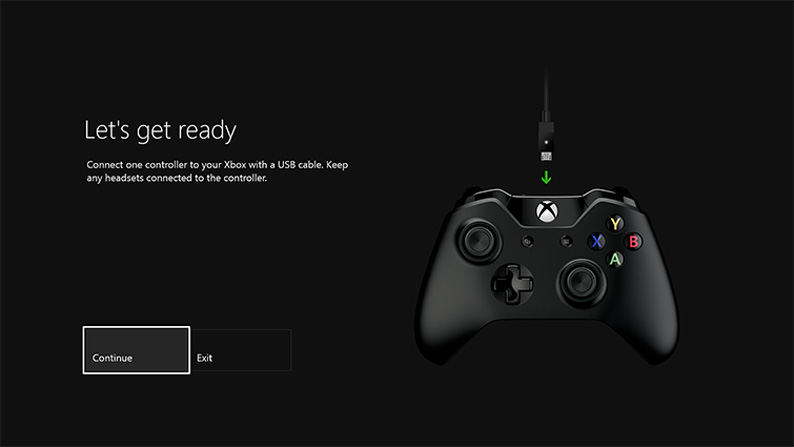
Una de las soluciones más comunes para solucionar el parpadeo y la falta de conexión del control de Xbox One es actualizar el firmware del control. El firmware es el software interno del control que permite su correcto funcionamiento.
Para actualizar el firmware del control de Xbox One, primero debes asegurarte de que la consola esté conectada a Internet. Luego, ve a la configuración de la consola y selecciona la opción de actualización del sistema. Asegúrate de tener suficiente batería en el control o conéctalo directamente a la consola con un cable USB.
A continuación, selecciona la opción de actualización del control y sigue las instrucciones que aparecen en pantalla. Es posible que se te pida reiniciar la consola después de completar la actualización. Una vez que hayas actualizado el firmware del control, deberías notar una mejora en el parpadeo y la falta de conexión.
Si a pesar de haber actualizado el firmware del control sigues experimentando problemas de parpadeo y falta de conexión, puede ser necesario realizar una restauración de fábrica del control. Esto restablecerá todas las configuraciones del control a sus valores predeterminados y puede solucionar problemas relacionados con el software corrupto o los ajustes incorrectos.
Verificar la conexión del control mediante un cable USB
Una de las soluciones más sencillas para solucionar el parpadeo y la falta de conexión del control de Xbox One es verificar la conexión utilizando un cable USB. Para hacer esto, simplemente debes conectar el control al puerto USB de la consola utilizando el cable que viene incluido. Esto permitirá establecer una conexión directa y estable entre el control y la consola, evitando cualquier problema de conexión inalámbrica.
Es importante destacar que al utilizar el control de Xbox One mediante un cable USB, se desactiva la conexión inalámbrica, por lo que solo podrás jugar mientras el control esté conectado al cable. Sin embargo, esta solución es temporal y te permitirá seguir disfrutando de tus juegos sin interrupciones mientras encuentras una solución permanente al problema de conexión.
Si al conectar el control mediante el cable USB el parpadeo y la falta de conexión persisten, puede ser necesario utilizar otro cable USB para descartar posibles problemas con el cable original. Intenta utilizar un cable USB de buena calidad y asegúrate de que esté en buen estado. Si el problema persiste, es posible que debas considerar otras soluciones como actualizar el firmware del control o contactar al soporte técnico de Xbox.
Realizar un reinicio de fábrica en la consola
Si estás experimentando problemas de parpadeo y falta de conexión con tu control de Xbox One, una solución efectiva puede ser realizar un reinicio de fábrica en la consola. Este proceso restablecerá la configuración de fábrica de la consola y puede resolver los problemas de conexión que estás experimentando.
Para realizar un reinicio de fábrica, primero debes asegurarte de guardar todos tus datos importantes, ya que este proceso borrará todo lo que haya en la consola. Una vez que hayas respaldado tus datos, puedes proceder a realizar el reinicio de fábrica.
Para hacerlo, ve a la configuración de la consola y busca la opción "Sistema". Dentro de las opciones del sistema, encontrarás la opción "Reiniciar la consola". Al seleccionar esta opción, se te pedirá que confirmes tu elección y luego la consola comenzará el proceso de reinicio.
Es importante tener en cuenta que realizar un reinicio de fábrica borrará todos los juegos, aplicaciones y configuraciones personalizadas de tu consola. Sin embargo, puede ser una solución efectiva para resolver los problemas de parpadeo y falta de conexión del control de Xbox One.
Preguntas frecuentes
1. ¿Por qué mi control de Xbox One parpadea y se desconecta constantemente?
El parpadeo y la falta de conexión del control de Xbox One pueden ser causados por varios factores. Algunas posibles razones son:
- Batería baja: Si la batería del control está baja, puede causar que parpadee y se desconecte. Asegúrate de cargar o reemplazar las baterías del control.
- Interferencia de señal: Otros dispositivos electrónicos cercanos, como teléfonos móviles o routers Wi-Fi, pueden interferir con la señal del control. Intenta alejar estos dispositivos del control para solucionar el problema.
- Problemas de sincronización: Si el control no está correctamente sincronizado con la consola, puede causar desconexiones. Intenta sincronizar el control nuevamente siguiendo los pasos indicados por Xbox.
2. ¿Cómo puedo solucionar el parpadeo y la falta de conexión del control de Xbox One?
Para solucionar el parpadeo y la falta de conexión del control de Xbox One, puedes intentar lo siguiente:
- Verifica la batería: Asegúrate de que la batería del control esté completamente cargada o reemplázala si es necesario.
- Aleja otros dispositivos electrónicos: Intenta alejar dispositivos electrónicos que puedan interferir con la señal del control, como teléfonos móviles o routers Wi-Fi.
- Sincroniza el control nuevamente: Si el control no está correctamente sincronizado con la consola, intenta sincronizarlo nuevamente siguiendo los pasos indicados por Xbox.
- Actualiza el software de la consola: Asegúrate de tener instaladas las últimas actualizaciones de software en tu consola Xbox One, ya que estas pueden solucionar problemas de conexión.
- Contacta al soporte técnico: Si después de intentar estos pasos el problema persiste, te recomendamos contactar al soporte técnico de Xbox para obtener ayuda adicional.

Deja una respuesta